'>
Многие люди сообщили, что Star Wars Battlefront 2 тормозит при игре на компьютерах. Если вы один из них, не расстраивайтесь. Вот обходные пути, которые помогут вам решить проблему задержки Battlefront 2.
Попробуйте эти исправления
- Установите последний патч
- Обновите доступные драйверы устройств
- Попробуйте восстановить в клиенте Origin
- Отключить полноэкранную оптимизацию
Исправление 1: Установите последний патч
Поскольку многие технические проблемы можно решить с помощью перезагрузки, перезагрузка компьютера и игры никогда не помешает. Часто этого бывает достаточно, чтобы решить вашу проблему.
Разработчики игр постоянно выпускают патчи для улучшения своих игр и устранения любых проблем, поэтому вам следует проверять наличие обновлений для своей игры в Origin или на официальном сайте. Затем установите последний патч, чтобы поддерживать его в актуальном состоянии. Это может исправить некоторые проблемы, такие как отставание Battlefront 2.
Исправление 2: Обновите доступные драйверы устройств
Отсутствующие или устаревшие драйверы устройств на вашем компьютере приводят к задержкам или заиканиям в вашей игре, например, проблема с драйвером вашей видеокарты как-то связана с FPS в вашей игре, а проблема с драйвером сетевого адаптера как-то связана с вашим интернет-лагом. Чтобы исключить это как причину, необходимо убедиться, что драйверы устройств обновлены, и обновить те, которые не обновлены.
Есть два способа обновить драйверы: вручную и автоматически .
Обновление драйверов вручную - Вы можете перейти на веб-сайт производителя устройства, найти последнюю версию драйвера, а затем вручную загрузить и установить ее на свой компьютер. Это требует времени и навыков работы с компьютером.
Автоматически обновлять драйверы - Если у вас нет времени или терпения, вы можете сделать это автоматически с помощью Водитель Easy .
Driver Easy автоматически распознает вашу систему и найдет для нее подходящие драйверы. Вам не нужно точно знать, на какой системе работает ваш компьютер, вам не нужно рисковать, загружая и устанавливая неправильный драйвер, и вам не нужно беспокоиться о том, чтобы сделать ошибку при установке.
Вы можете автоматически обновлять драйверы с помощью СВОБОДНЫЙ или За версия Driver Easy. Но с версией Pro это займет всего 2 клика (и вы получите полную поддержку и 30-дневная гарантия возврата денег ):
1) Скачать и установите Driver Easy.
2) Запустите Driver Easy и нажмите Сканировать сейчас кнопка. Driver Easy просканирует ваш компьютер и обнаружит проблемы с драйверами.

3) Щелкните значок Обновить рядом с графической картой и сетевым адаптером для автоматической загрузки последних версий драйверов (вы можете сделать это с помощью СВОБОДНЫЙ версия). Затем установите драйверы на свой компьютер.
Или нажмите Обновить все для автоматической загрузки и установки правильной версии всех драйверов, которые отсутствуют или устарели в вашей системе (для этого требуется Pro версия - вам будет предложено выполнить обновление, когда вы нажмете Обновить все ).
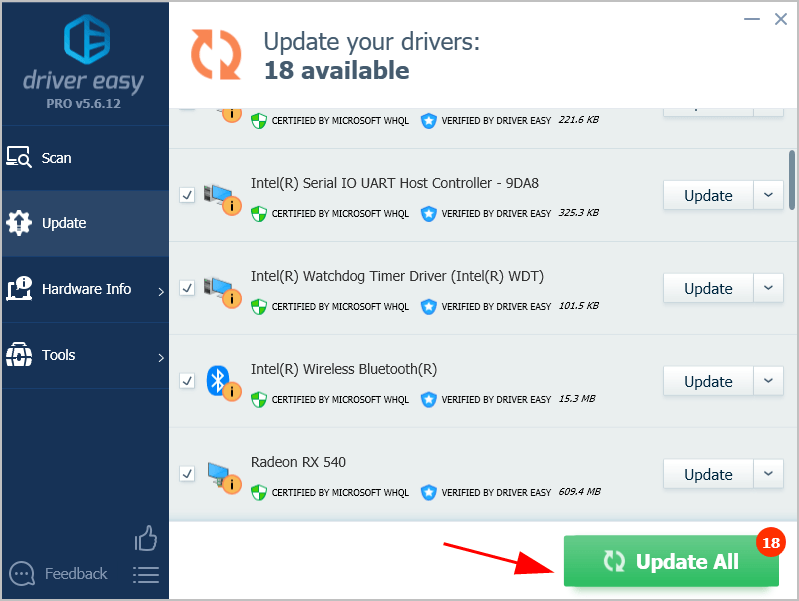
4) Перезагрузите компьютер, чтобы изменения вступили в силу.
Теперь запустите Star Wars Battlefront 2 и посмотрите, уменьшит ли он задержки.
Если проблема не устранена, перейдите к следующему решению.
Исправление 3: попробуйте восстановить в клиенте Origin
Если Star Wars Battlefront 2 отстает на вашем устройстве, вы можете решить проблему с игрой с помощью функции «Ремонт» в клиенте Origin.
Вот что вам нужно сделать:
1) Запустите Клиент Origin на вашем компьютере и войдите в свою учетную запись Origin.
2) Нажмите Моя игровая библиотека .
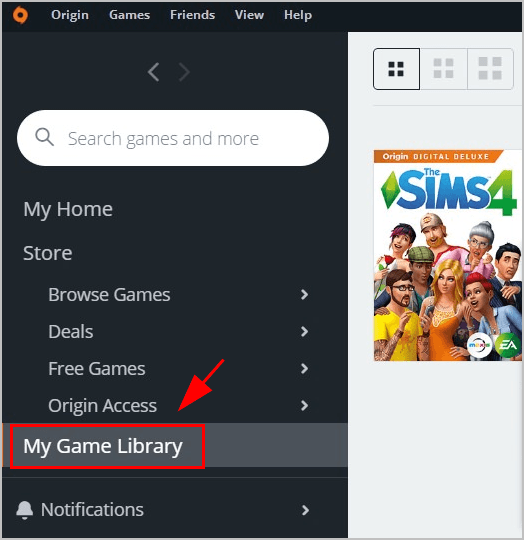
3) Щелкните правой кнопкой мыши на Звездные войны Battlefront 2 и щелкните Ремонт .
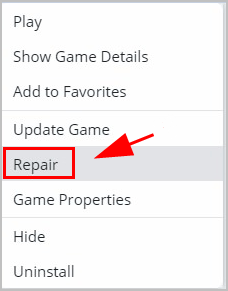
4) Следуйте инструкциям на экране, чтобы завершить процесс.
5) Перезагрузите компьютер, затем запустите Battlefront 2, чтобы проверить, работает ли он.
Исправление 4: отключить полноэкранную оптимизацию
Функция полноэкранной оптимизации позволяет операционной системе на вашем компьютере оптимизировать производительность игр, когда они работают в полноэкранном режиме. Если Battlefront 2 тормозит, попробуйте отключить полноэкранную оптимизацию на своем компьютере.
1) Откройте расположение файла где ваша игровая папка сохраняется в проводнике.
2) Щелкните правой кнопкой мыши на Установочный файл Star Wars Battlefront 2 , и выберите Свойства .
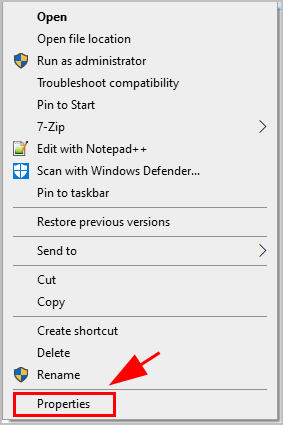
3) Щелкните значок Совместимость вкладка и установите флажок рядом с Отключить полноэкранную оптимизацию . Нажмите Применять и Хорошо чтобы сохранить ваши настройки.
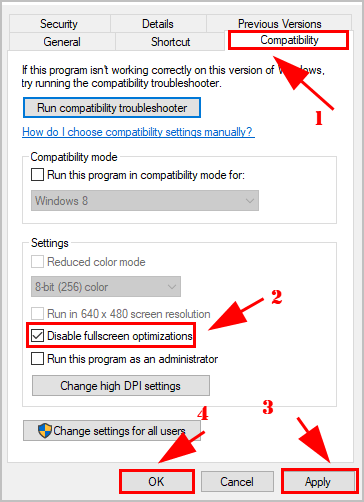
4) Перезагрузите компьютер и запустите игру, чтобы проверить, работает ли она.
Итак, это все. Надеюсь, этот пост поможет решить проблему отставания Battlefront 2. Если у вас есть какие-либо вопросы, не стесняйтесь оставлять нам комментарии ниже.




![[РЕШЕНО] Фазмофобия застряла на 90% загрузочном экране 2024](https://letmeknow.ch/img/knowledge-base/00/phasmophobia-stuck-90-loading-screen-2024.png)

